Psychonauts ialah permainan platform yang dibangunkan oleh Double Fine Productions dan diterbitkan oleh Majesco Entertainment pada tahun 2005 dan kemudiannya memasuki Linux dan Mac OS pada tahun 2011. Ia mengikuti watak Raz, seorang budak lelaki yang mempunyai kebolehan psikik yang melarikan diri dari sarkas. Begini cara memainkannya di Linux.
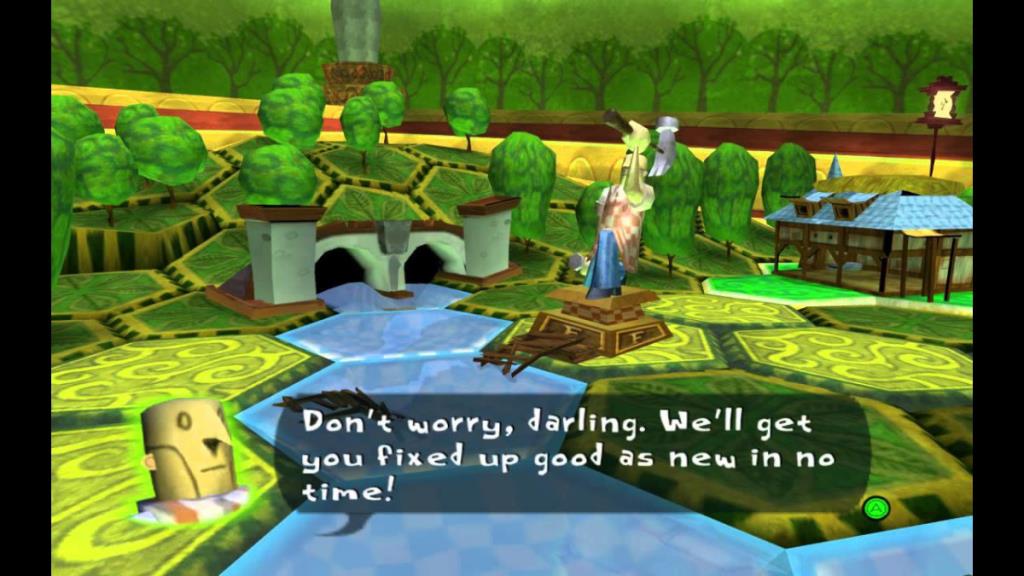
Mendapatkan Psikonaut bekerja pada Linux
Psychonauts ialah permainan Linux asli, dan ia telah dialihkan semasa hari-hari awal Humble Bundle. Walau bagaimanapun, walaupun anda boleh membeli permainan ini tanpa DRM untuk Linux di Humble Store, kaedah pemasangan Steam adalah lebih mudah, dan kami akan memfokuskannya untuk panduan ini.
Pasang Steam
Untuk mendapatkan Psychonauts bekerja pada Linux melalui Steam, anda mesti memasang klien pada sistem anda. Untuk melakukan itu, buka tetingkap terminal pada desktop Linux. Anda boleh melakukan ini dengan menekan Ctrl + Alt + T pada papan kekunci atau cari "Terminal" dalam menu apl.
Dengan tetingkap terminal terbuka, ikut arahan pemasangan sistem pengendalian di bawah yang sepadan dengan OS yang anda gunakan.
Ubuntu
Untuk mendapatkan Steam berfungsi pada Ubuntu, anda boleh menggunakan arahan apt install di bawah.
sudo apt install steam
Debian
Untuk mendapatkan Steam berfungsi pada Debian , mulakan dengan memuat turun pakej DEB dari tapak web Steam menggunakan arahan muat turun wget . Perintah ini akan meletakkan Steam dalam folder rumah anda.
wget https://steamcdn-a.akamaihd.net/client/installer/steam.deb
Selepas memuat turun pakej Steam DEB ke komputer anda, pemasangan boleh dimulakan. Mula-mula, menggunakan arahan dpkg di bawah, muatkan pakej Steam DEB ke komputer anda.
sudo dpkg -i steam.deb
Sekarang bahawa pakej DEB dipasang pada sistem anda, anda perlu membetulkan sebarang ralat pergantungan yang mungkin berlaku semasa pemasangan.
sudo apt-get install -f
Arch Linux
Steam tersedia untuk Arch Linux melalui repositori perisian "Multilib". Anda perlu mendayakan ini sebelum cuba memasang perisian. Untuk mendayakan repo, buka /etc/pacman.conffail dalam editor teks kegemaran anda (sebagai root.)
Dalam editor teks, cari "multilib" dan alih keluar simbol # dari hadapannya, serta garisan betul-betul di bawahnya. Kemudian, simpan suntingan untuk fail teks dan tutupnya. Selepas itu, segerakkan semula Arch dengan repo rasmi.
sudo pacman -Syy
Akhir sekali, pasang keluaran terbaru Steam pada sistem Arch Linux anda menggunakan arahan pacman berikut .
sudo pacman -S wap
Fedora/OpenSUSE
Jika anda menggunakan Fedora Linux atau OpenSUSE, Steam boleh berfungsi melalui repositori perisian yang disertakan dengan sistem pengendalian. Walaupun begitu, Steam berfungsi dengan lebih baik pada OS ini melalui Flatpak, dan kami mencadangkan untuk menggunakan arahan tersebut untuk memastikan Steam berfungsi.
Flatpak
Untuk menyediakan Steam pada Flatpak, anda perlu menyediakan masa jalan Flatpak pada komputer anda terlebih dahulu. Sediakan masa jalan Flatpak pada PC Linux anda dengan mengikuti panduan mendalam kami tentang subjek tersebut.
Apabila masa jalan Flatpak dikonfigurasikan dan disediakan pada PC Linux anda, anda boleh memasang Steam. Kemudian, menggunakan dua arahan di bawah, dapatkan Steam berfungsi pada sistem anda.
flatpak remote-add --if-not-exists flathub https://flathub.org/repo/flathub.flatpakrepo
flatpak pasang flathub com.valvesoftware.Steam
Pasang Psychonauts pada Linux
Sekarang Steam dipasang ikut arahan langkah demi langkah di bawah untuk mendapatkan Psychonauts berfungsi pada PC Linux anda.
Langkah 1: Cari butang "Kedai", dan klik padanya dengan tetikus. Apabila anda memilih butang ini, anda akan mengakses kedai Steam. Di dalam kedai Steam, cari kotak "Cari", dan klik padanya dengan tetikus.
Di dalam kotak carian, taipkan "Psychonauts" dan tekan kekunci Enter dengan papan kekunci untuk melihat hasil carian. Kemudian, lihat hasil carian untuk "Psychonauts."
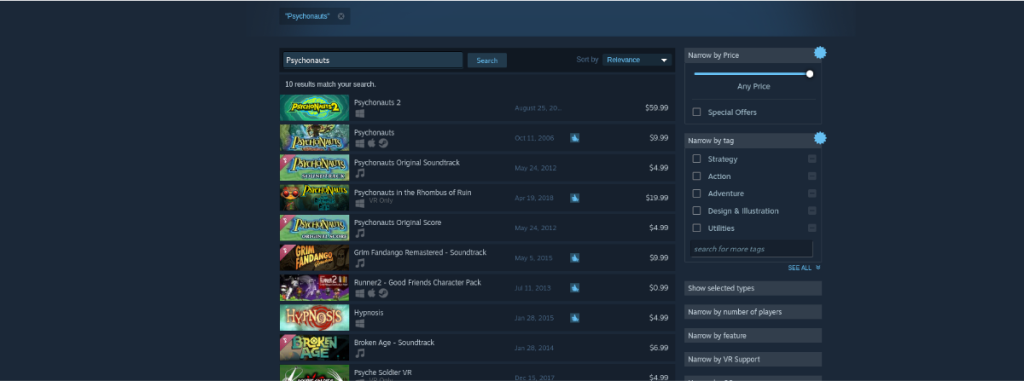
Langkah 2: Selepas mengklik pada "Psychonauts" dalam hasil carian, anda akan dibawa ke halaman Steam Storefront permainan. Lihat halaman "Psychonauts" Steam Storefront, dan cari butang "Tambah ke troli" hijau.
Pilih butang "Tambah ke troli" untuk menambah permainan pada troli Steam anda. Kemudian, pilih ikon troli Steam untuk meneruskan pembelian permainan supaya anda boleh menambahkannya ke akaun Steam anda.
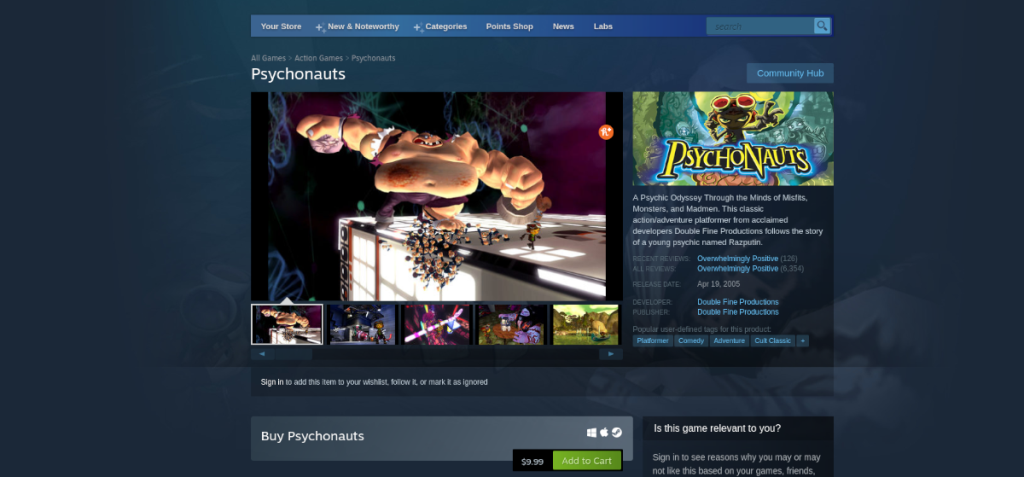
Langkah 3: Cari butang "Perpustakaan", dan klik padanya dengan tetikus untuk mengakses perpustakaan permainan Steam anda. Sebaik sahaja di dalam perpustakaan permainan Steam, cari kotak carian, dan klik padanya dengan tetikus.
Taip "Psychonauts" ke dalam kotak carian untuk mencari halaman perpustakaan Steam permainan. Setelah berada di halaman Psychonauts, cari butang "INSTALL" berwarna biru, dan klik padanya dengan tetikus untuk memulakan proses pemasangan.

Langkah 4: Proses pemasangan tidak akan mengambil masa terlalu lama kerana ia adalah permainan kecil. Apabila proses selesai, butang "PASANG" biru akan menjadi butang "MAIN" hijau. Pilih butang "MAIN" hijau untuk memulakan permainan.
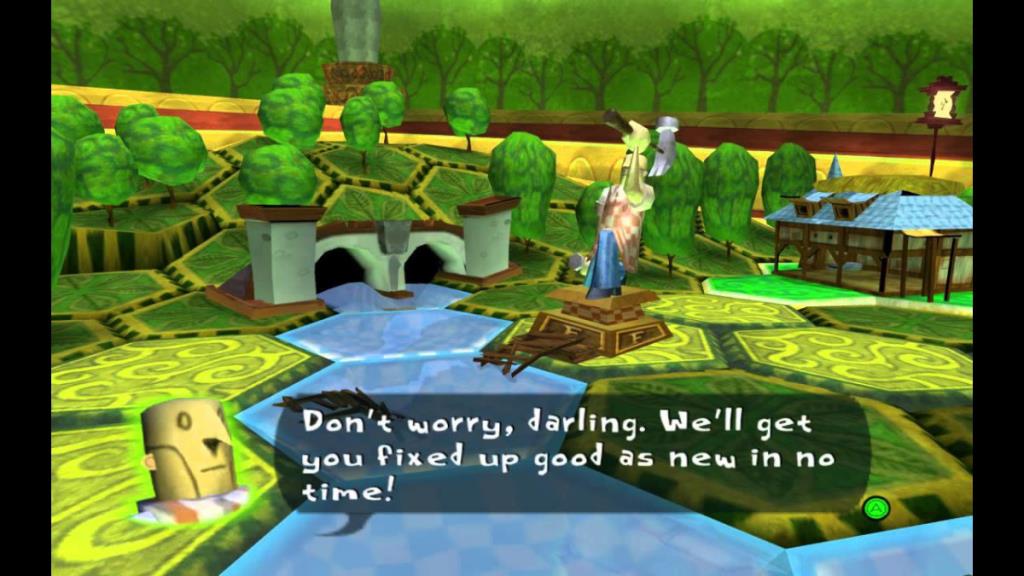
Nikmati Psychonauts, dan selamat bermain!

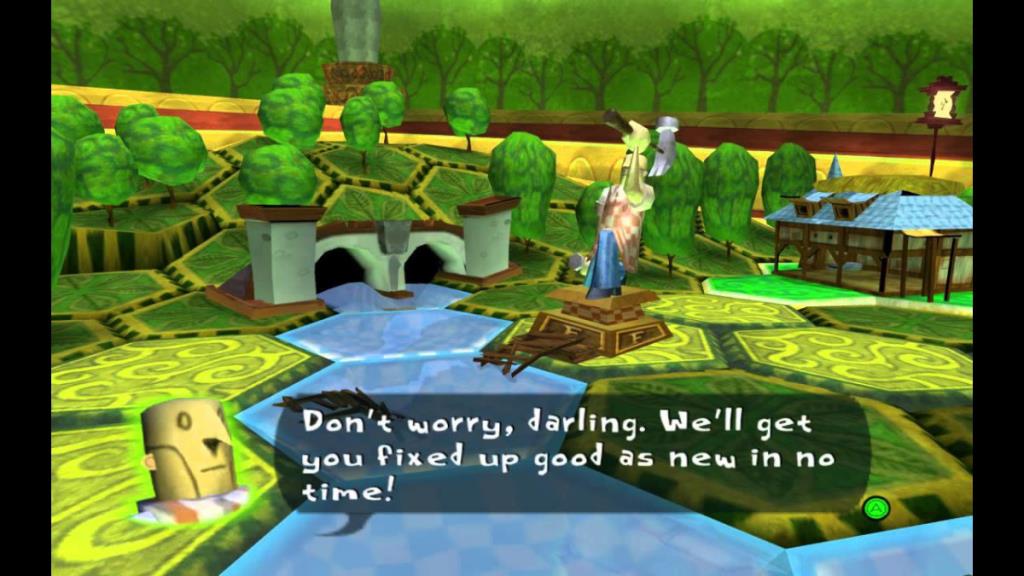
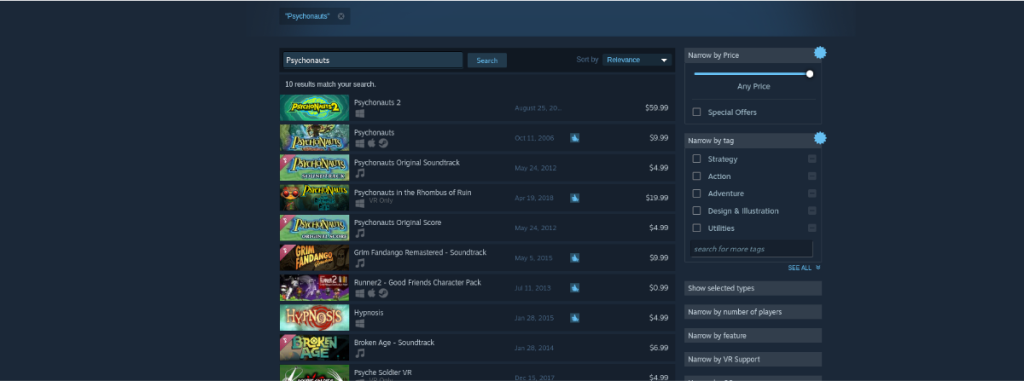
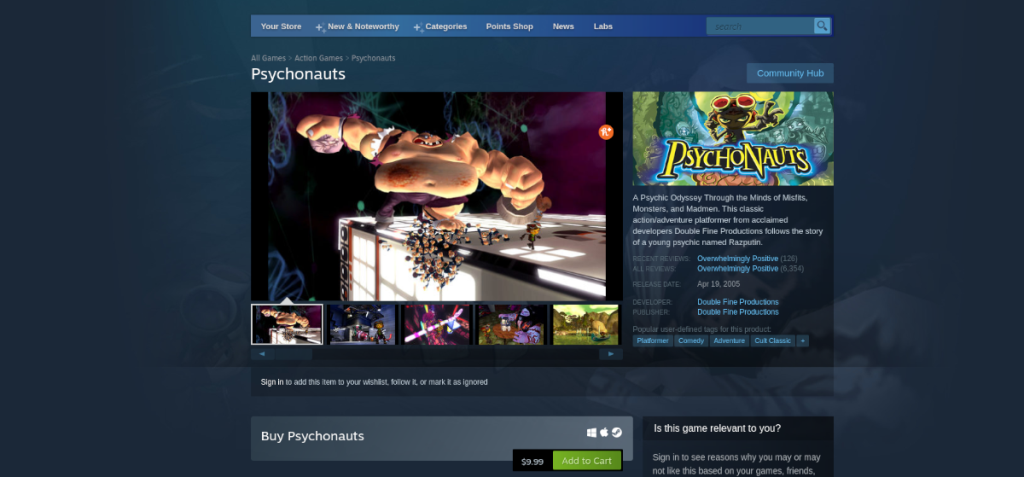




![Muat turun FlightGear Flight Simulator Secara Percuma [Selamat mencuba] Muat turun FlightGear Flight Simulator Secara Percuma [Selamat mencuba]](https://tips.webtech360.com/resources8/r252/image-7634-0829093738400.jpg)




